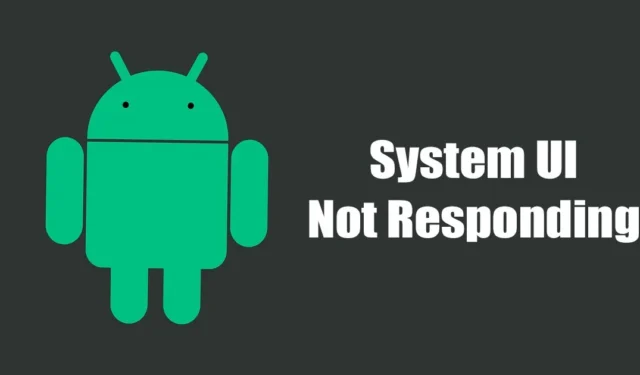
Android est un système d’exploitation qui n’a jamais été connu pour sa stabilité. Il est courant que les utilisateurs d’Android soient confrontés à des erreurs de réseau, des erreurs d’application, etc. De nombreux utilisateurs auraient récemment reçu le message d’erreur « L’interface utilisateur du système ne répond pas ».
En fait, « l’interface utilisateur du système ne répond pas » n’est pas nouveau ; c’est désormais devenu une erreur courante et peut apparaître sur toutes les versions d’Android. Le message d’erreur s’affiche le plus souvent sur les appareils Samsung, LG et Motorola, mais il apparaît parfois également sur d’autres smartphones Android.
Que signifie « l’interface utilisateur du système ne répond pas » ?
Avant de chercher des moyens de résoudre le problème, il est important de comprendre ce que signifie exactement le fait que l’interface utilisateur du système ne répond pas.
Si votre téléphone Android indique que l’interface utilisateur système ne répond pas, cela signifie que l’interface utilisateur a cessé de fonctionner.
L’interface utilisateur peut cesser de fonctionner pour diverses raisons telles que des applications défectueuses, des logiciels malveillants, des versions Android obsolètes, l’exécution d’applications incompatibles, etc.
Lorsque le message d’erreur apparaît, l’écran Android se fige et ne répond plus. Le redémarrage est le seul moyen de rendre Android à nouveau réactif.
Pourquoi l’erreur « L’interface utilisateur du système ne répond pas » apparaît-elle ?
Le message d’erreur apparaît généralement lorsque le système ne répond plus. Voici les raisons les plus courantes du message d’erreur de l’interface utilisateur système ne répondant pas.
- Manque de stockage interne
- Cache d’application obsolète ou corrompu.
- Applications malveillantes.
- Carte SD endommagée.
- Fichiers système corrompus.
- Faible quantité de RAM disponible.
Comment réparer l’erreur « L’interface utilisateur du système ne répond pas » sur Android
Maintenant que vous connaissez toutes les raisons possibles du message d’erreur « L’interface utilisateur système ne répond pas », le dépannage devient facile. Si vous recevez l’erreur L’interface utilisateur système ne répond pas sur votre Android, voici ce que vous pouvez faire pour la résoudre.
1. Redémarrez votre smartphone Android

La toute première étape consiste à redémarrer votre smartphone Android. Le redémarrage d’Android corrigera immédiatement l’erreur « L’interface utilisateur du système ne répond pas », mais il s’agit d’une solution temporaire.
Ainsi, si vous souhaitez simplement utiliser votre smartphone Android et que vous n’avez pas le temps de résoudre le problème de manière permanente, le mieux que vous puissiez faire est de redémarrer l’appareil.
Le redémarrage rendra votre application d’interface utilisateur système à nouveau réactive, et si l’interface utilisateur ne répond pas en raison d’un problème, vous ne serez plus confronté au problème.
2. Videz le cache de l’application de l’interface utilisateur système
L’interface utilisateur système est une application système cachée à l’utilisateur ; lorsque le fichier cache de l’application devient obsolète, il ne répond plus et vous affiche le message d’erreur « L’interface utilisateur système a cessé de fonctionner ».
Vous pouvez donc essayer de vider le cache de l’application System UI pour corriger le message d’erreur. Voici ce que vous devez faire.
1. Ouvrez le tiroir d’applications Android et appuyez sur Applications .

2. Sur l’application, sélectionnez Toutes les applications ou Gestion des applications .

3. Sur l’écran suivant, appuyez sur les trois points dans le coin supérieur droit et sélectionnez « Afficher le système ».

4. Maintenant, recherchez l’application System UI et appuyez dessus. Ensuite, appuyez sur Utilisation du stockage .

5. Sur l’écran Utilisation du stockage, appuyez sur l’ option Effacer le cache .

C’est ça! C’est ainsi que vous pouvez corriger le message d’erreur L’interface utilisateur système ne répond pas sur votre smartphone Android.
3. Effacer le cache des services Google Play
De nombreux utilisateurs ont affirmé avoir corrigé le message d’erreur de l’interface utilisateur système en effaçant le cache des services Google Play. Par conséquent, vous pouvez également le faire. Voici comment vider le cache des services Google Play sur Android.
1. Ouvrez le tiroir d’applications Android et appuyez sur Applications .

2. Sur l’application, sélectionnez Toutes les applications ou Gestion des applications .

3. Sur l’écran suivant, recherchez l’ application Google Play Services et appuyez dessus.

4. Sur l’écran d’informations de l’application Google Play Services, appuyez sur Utilisation du stockage .

5. Ensuite, appuyez sur l’ option Effacer le cache .

C’est ça! C’est ainsi que vous pouvez vider le cache des services Google Play pour résoudre l’erreur de non-réponse de l’interface utilisateur système d’Android.
4. Mettez à jour toutes les applications du Google Play Store
Parfois, des bogues dans des applications obsolètes déclenchent le message d’erreur de l’interface utilisateur système. Ainsi, si des applications obsolètes sont à l’origine de l’erreur L’interface utilisateur système ne répond pas, vous devez mettre à jour toutes vos applications à partir du Google Play Store.
1. Ouvrez le Google Play Store et appuyez sur votre photo de profil .

2. À l’invite qui apparaît, appuyez sur Gérer les applications et les appareils .

3. Dans Gérer les applications et l’appareil, appuyez sur l’ option Tout mettre à jour .

C’est ça! Cela mettra à jour toutes vos applications Android. Assurez-vous que vous êtes connecté à Internet pendant que Google Play Store met à jour toutes vos applications Android.
5. Désinstallez les applications tierces
Comme nous le savons tous, des applications incompatibles ou malveillantes peuvent empêcher le bon fonctionnement des services d’interface utilisateur système.
Lorsque des applications malveillantes entrent en conflit avec les services de l’interface utilisateur du système, cela peut déclencher un message d’erreur. Vous devez donc rappeler toutes les applications tierces que vous avez installées.
Si vous ne parvenez pas à rappeler les applications, ouvrez le tiroir d’applications et vérifiez toutes les applications que vous possédez déjà. Désinstallez simplement les applications que vous n’utilisez plus ou dont vous avez des soupçons.
6. Exécutez une analyse antivirus complète

Les virus et les logiciels malveillants sont d’autres raisons importantes à l’origine du message d’erreur « L’interface utilisateur du système ne répond pas ».
Parfois, des logiciels malveillants résident sur votre appareil et consomment les ressources RAM. Il pourrait donc s’agir d’un logiciel malveillant augmentant l’utilisation de la mémoire et rendant l’interface utilisateur du système insensible.
Comme il est difficile de détecter les logiciels malveillants, vous devez utiliser une application antivirus tierce sur votre smartphone. Pour une liste des applications de sécurité pour Android, consultez notre guide – Meilleures applications de sécurité Android que vous devez avoir .
7. Mettez à jour votre version Android

Si les fichiers de votre système Android ont été corrompus, vous ne pouvez pas le résoudre. La seule chose que vous pouvez faire est de mettre à jour votre version d’Android.
La mise à jour de la version Android éliminera également les bugs du système d’exploitation. Alors, connectez votre téléphone à Internet et vérifiez toutes les mises à jour disponibles.
Vous pouvez vérifier les mises à jour Android en accédant à Paramètres > À propos de l’appareil > Mises à jour du système. Sur les mises à jour du système, téléchargez et installez s’il y a des mises à jour en attente.
8. Réinitialisez votre appareil
Si tout ne parvient pas à corriger le message d’erreur « L’interface utilisateur système ne répond pas » sur votre Android, vous n’avez pas d’autre choix que de réinitialiser l’appareil.
Cependant, la réinitialisation de l’appareil effacera toutes les applications installées, les paramètres et les données enregistrées. Assurez-vous donc de sauvegarder tous vos fichiers importants avant de réinitialiser votre appareil. Pour réinitialiser votre Android, suivez les étapes ci-dessous.
1. Tout d’abord, ouvrez l’ application Paramètres sur votre Android.
2. Dans Paramètres, faites défiler vers le bas et appuyez sur Paramètres système .

3. Ensuite, faites défiler vers le bas, appuyez sur Sauvegarder et réinitialiser .

4. Sur l’écran Sauvegarder et réinitialiser, appuyez sur Réinitialiser le téléphone .

5. Sur l’écran suivant, appuyez sur Réinitialiser tous les paramètres .

C’est ça! Voici comment réinitialiser votre appareil Android.
9. Effacer la partition de cache

Nous avons répertorié cette solution vers la fin car elle est un peu compliquée. Vous pouvez effacer la partition de cache de votre Android si toutes les méthodes n’ont pas réussi à résoudre le problème pour vous.
Vous devez démarrer la récupération d’Android, puis effacer la partition de cache. Étant donné que l’écran de récupération n’a pas d’interface utilisateur graphique, il est risqué de sélectionner la mauvaise option et d’endommager l’appareil.
Alors, assurez-vous d’avoir suivi toutes les méthodes que nous avons partagées ci-dessus ; si le problème n’est pas résolu, suivez ces étapes pour vider le cache de la récupération.
- Éteignez votre téléphone et chargez-le sur l’écran du chargeur de démarrage à l’aide de la combinaison de touches ( bouton d’alimentation + bouton de réduction du volume simultanément).
- Sur l’écran du chargeur de démarrage, utilisez les touches de volume pour sélectionner Récupération .
- Appuyez maintenant sur la touche Marche / Arrêt pour sélectionner Récupération .
- Sur l’écran de récupération, sélectionnez Wipe Cache partition .
C’est ça! Maintenant, attendez que le cache soit vidé. Cela effacera la partition de cache sur votre Android.
10. Recherchez les problèmes matériels
L’erreur de non-réponse de l’interface utilisateur système n’est généralement pas liée à des problèmes matériels, mais si le problème n’est toujours pas résolu, même après avoir effacé la partition de cache, il est temps de rechercher des problèmes matériels.
Une défaillance d’un composant matériel peut déclencher des problèmes liés à l’interface utilisateur du système sur votre smartphone Android. Le mieux que vous puissiez faire est d’apporter votre téléphone au centre de service local et de lui demander de résoudre le problème.
L’interface utilisateur du système ne répond pas peut être irritante, mais cela devient une erreur courante à laquelle tous les utilisateurs d’Android sont confrontés. Vous pouvez suivre ces méthodes pour corriger facilement l’erreur de non-réponse de l’interface utilisateur système sur votre Android. Si vous avez besoin d’aide supplémentaire pour résoudre l’erreur de l’interface utilisateur système sur Android, faites-le-nous savoir dans les commentaires ci-dessous.




Laisser un commentaire